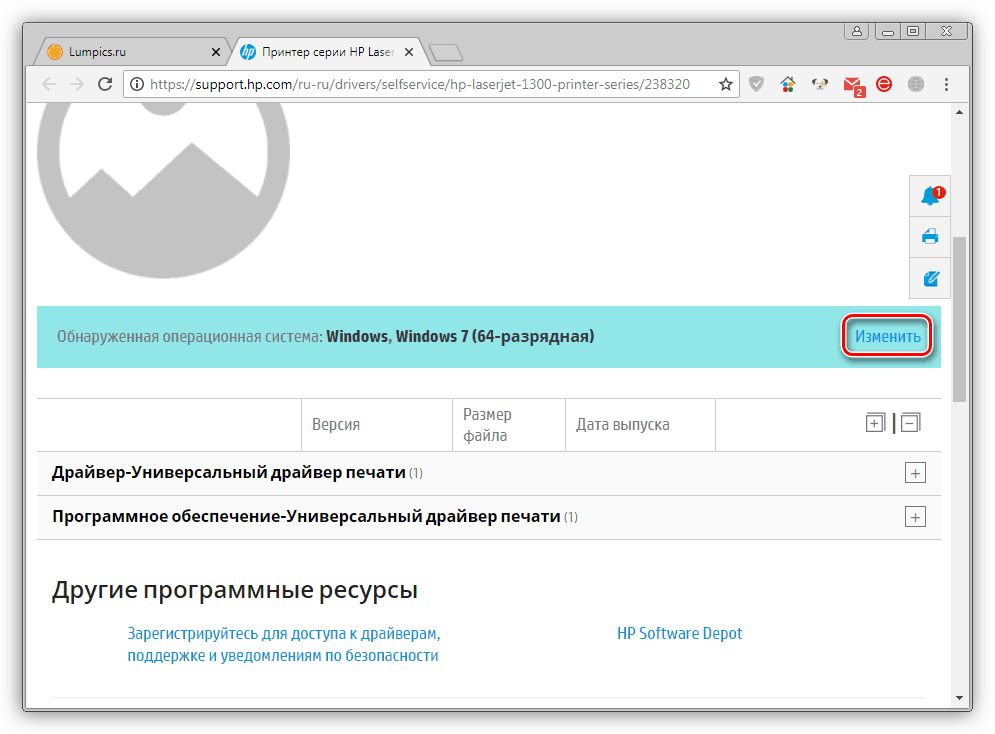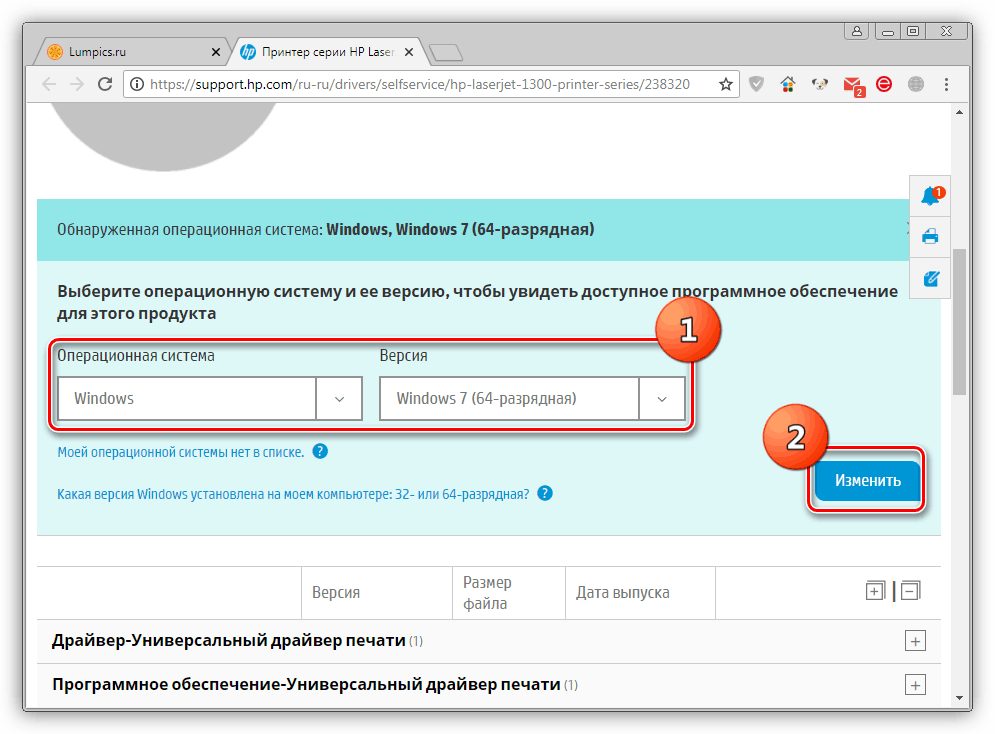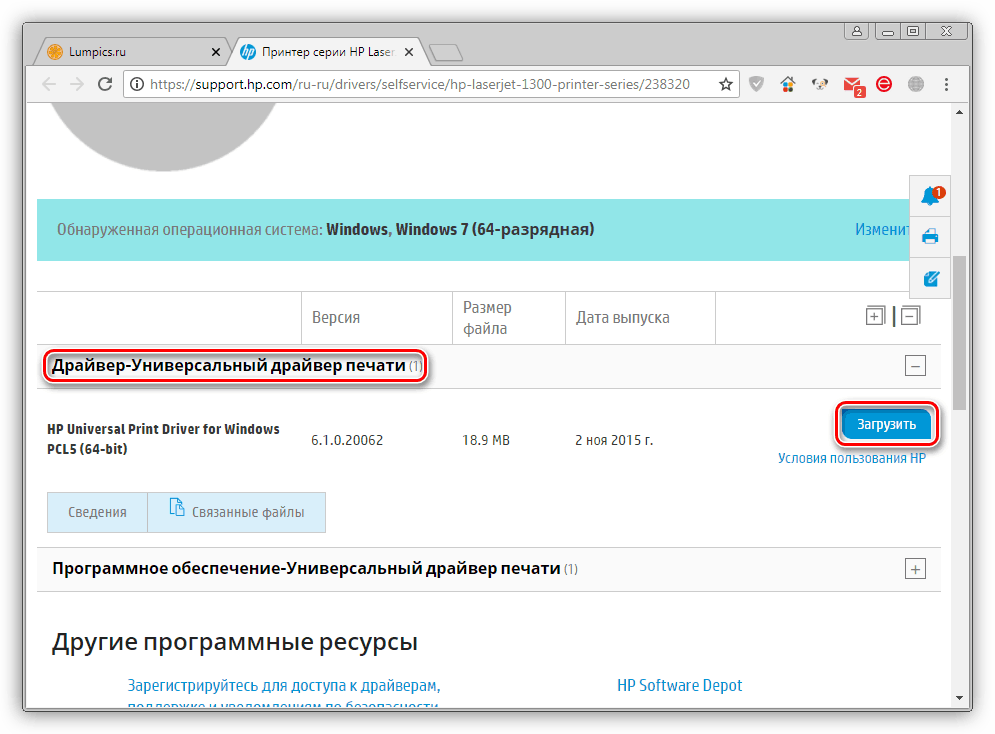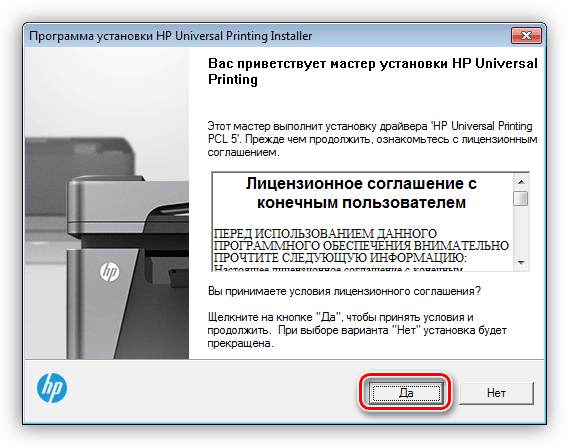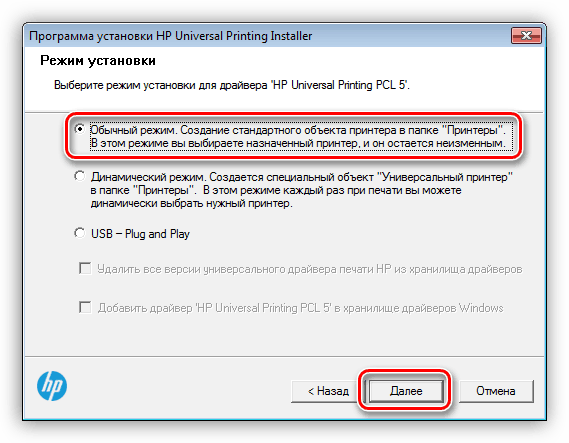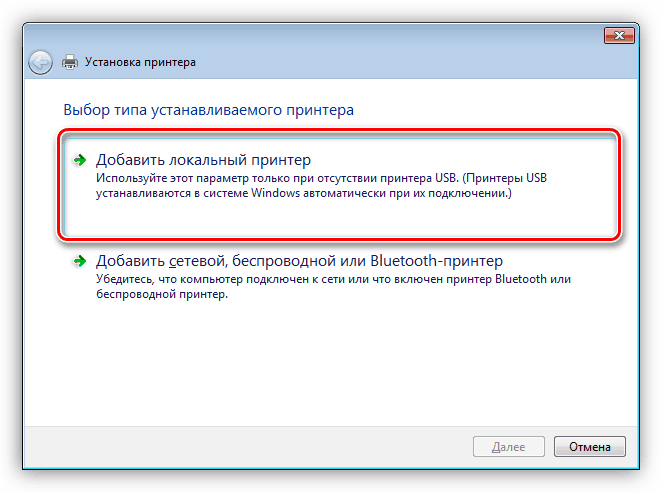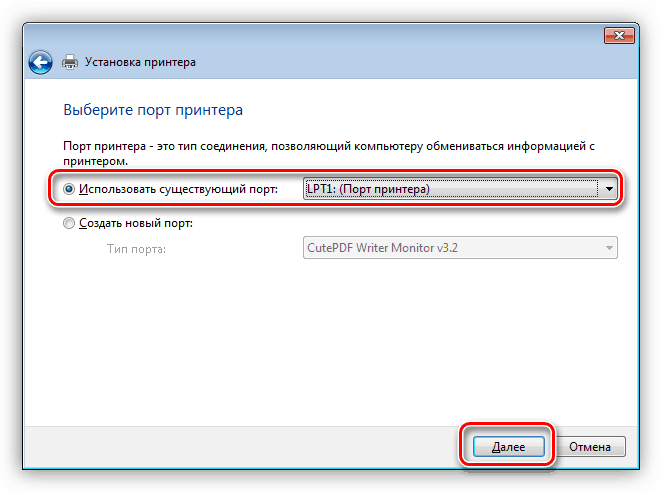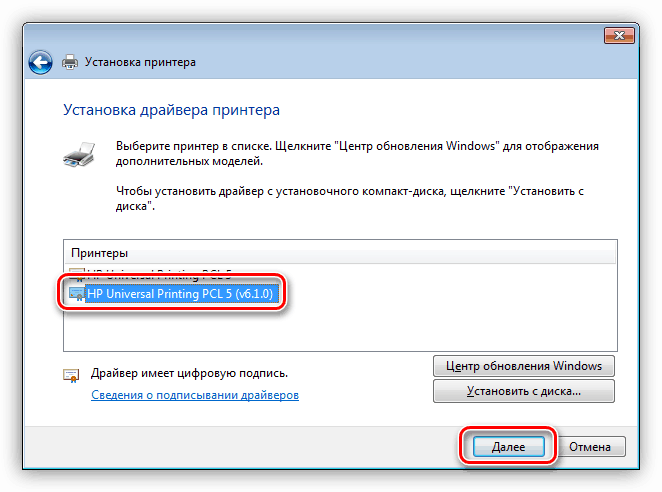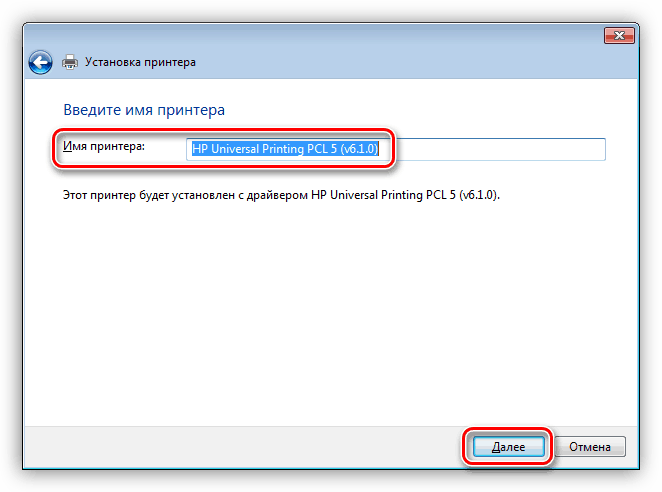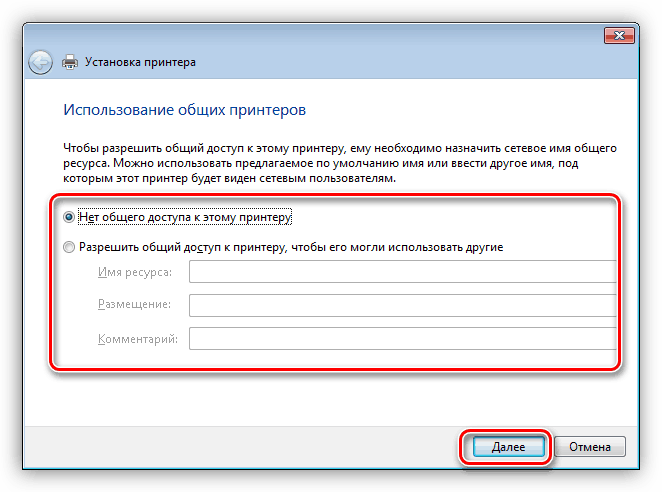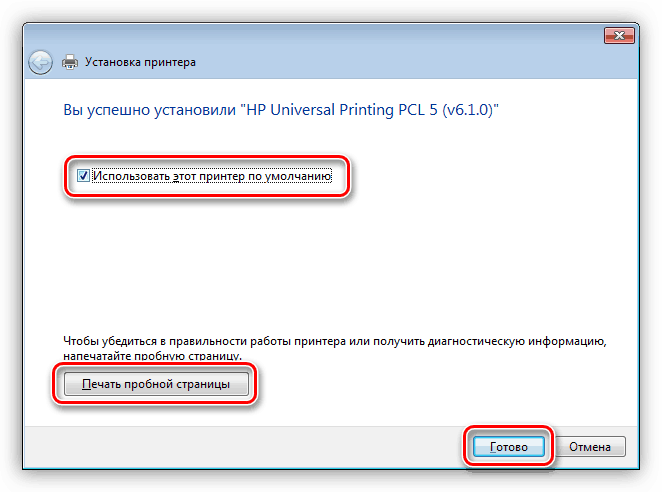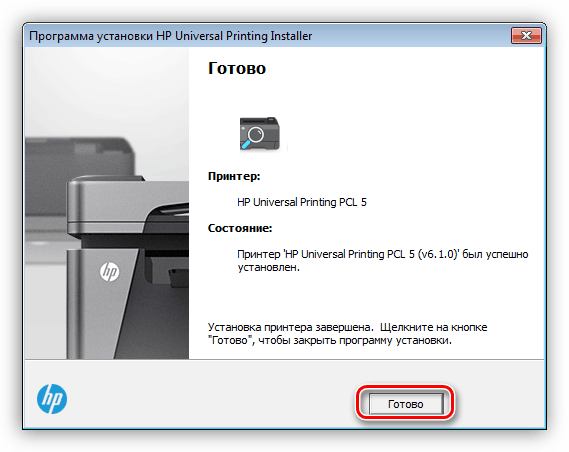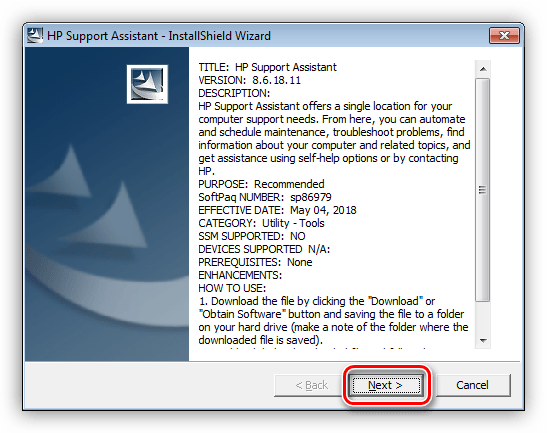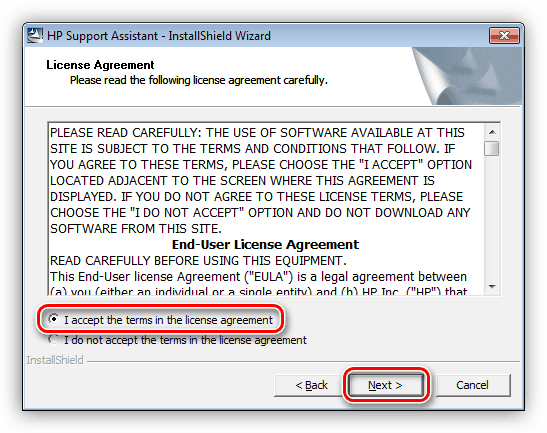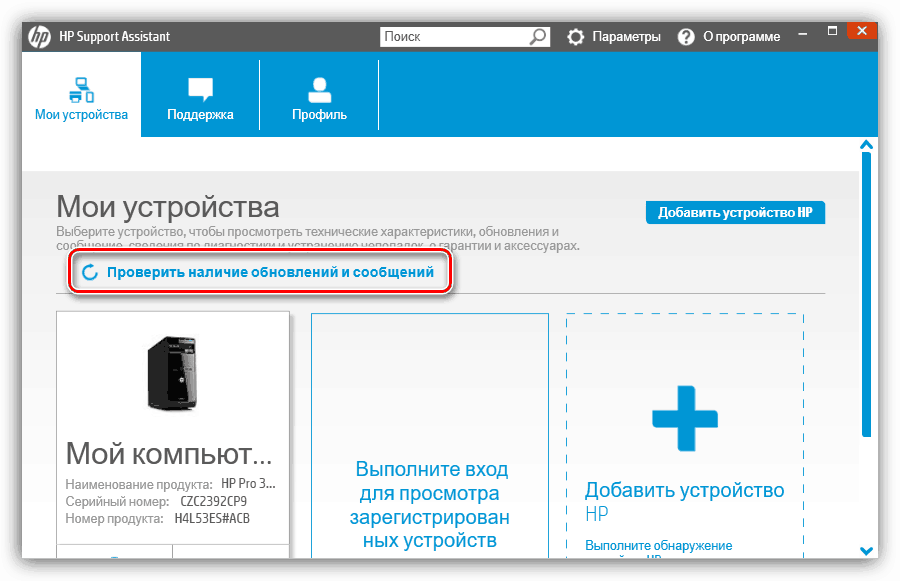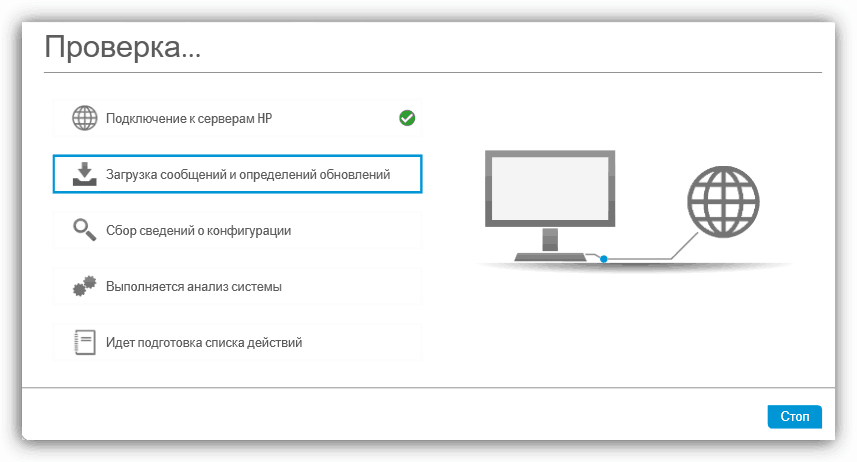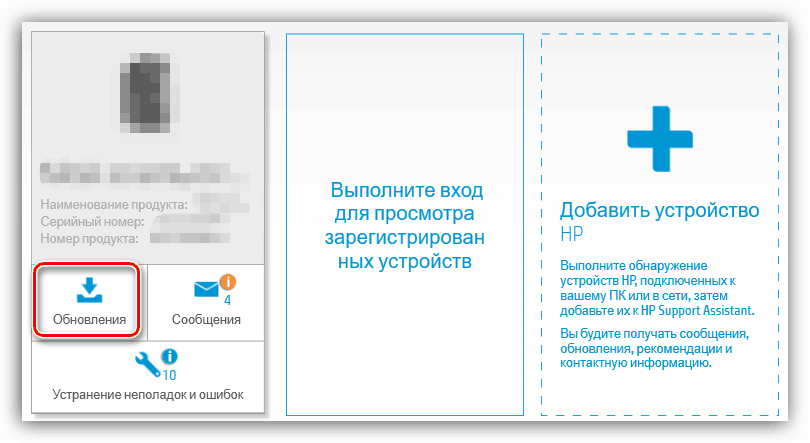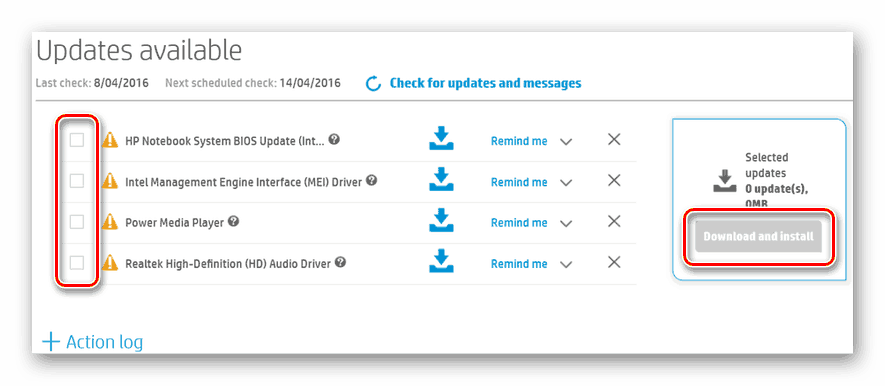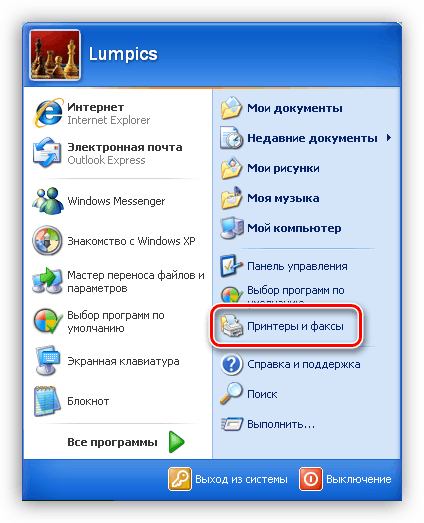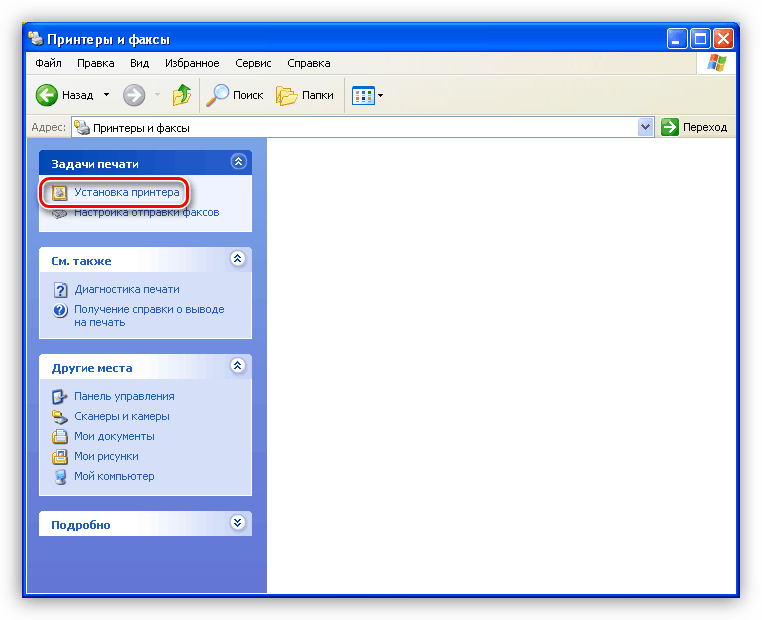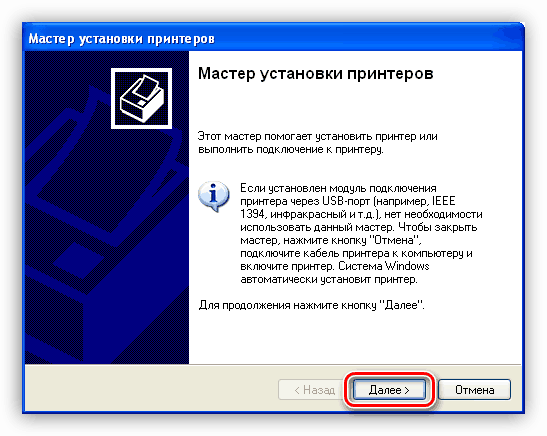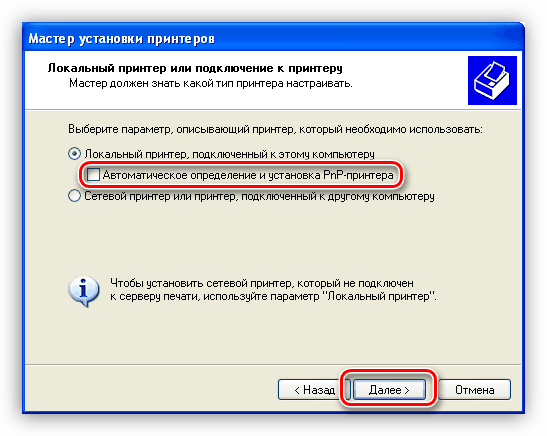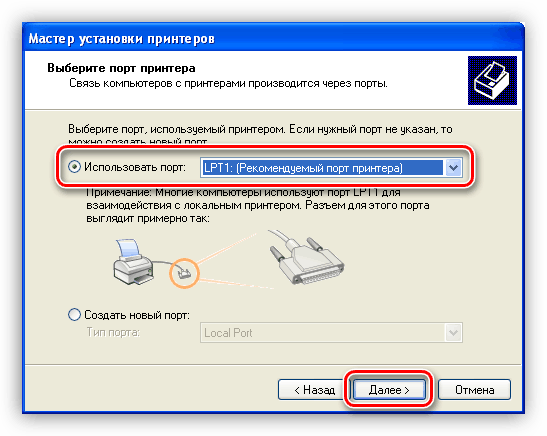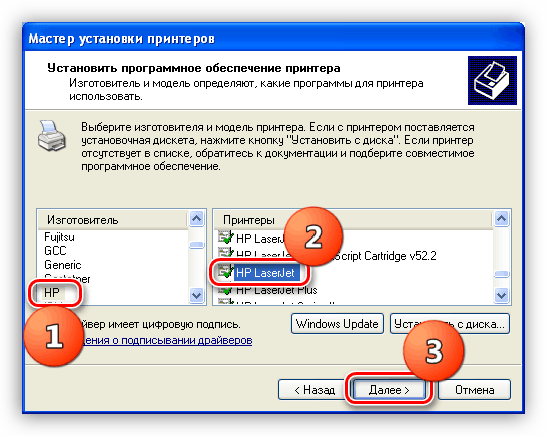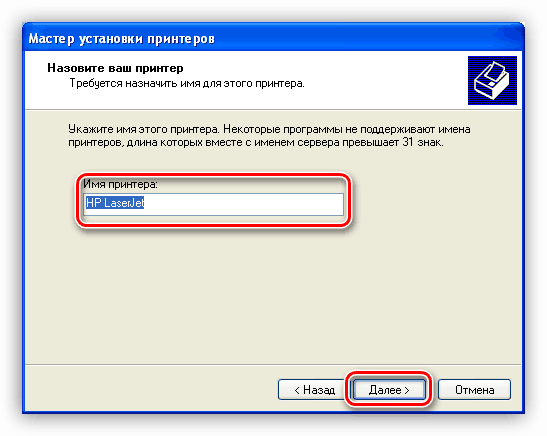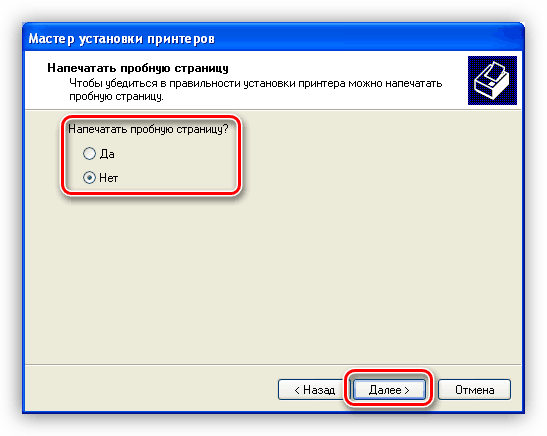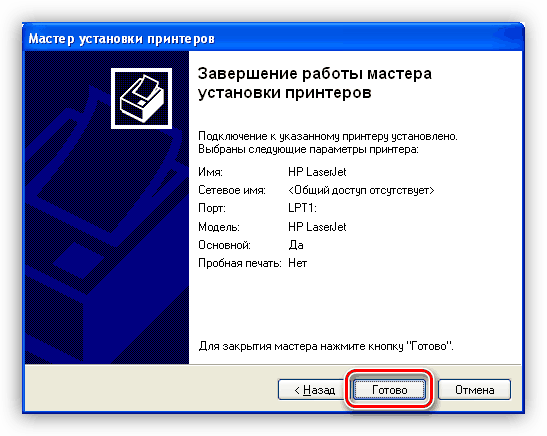Все способы:
- Установка ПО для HP LaserJet 1300
- Способ 1: Официальный ресурс Hewlett-Packard
- Способ 2: Программа HP Support Assistant
- Способ 3: Сторонние программы
- Способ 4: Аппаратный идентификатор оборудования
- Способ 5: Системные средства Виндовс
- Заключение
- Вопросы и ответы: 2
Драйвера представляют собой определенный набор системных файлов, предназначенных для обеспечения работоспособности соответствующих девайсов, имеющихся в системе. Сегодня речь пойдет о том, где найти и как установить драйвер для принтера LaserJet 1300 от компании HP.
Установка ПО для HP LaserJet 1300
Вариантов проведения данной процедуры несколько. Основными и наиболее эффективными являются ручные способы, такие как самостоятельный поиск и копирование необходимых файлов на ПК или использование встроенных в систему пакетов. Для ленивых или дорожащих своим временем пользователей существуют специальные инструменты, дающие возможность выполнять установку или обновление драйверов автоматически.
Способ 1: Официальный ресурс Hewlett-Packard
На официальном сайте поддержки HP мы можем отыскать драйвера для любой печатной техники, выпущенной этим производителем. Здесь требуется проявить внимательность, так как позиций для загрузки может быть несколько.
Перейти на сайт поддержки HP
- На данной странице в обязательном порядке следует обратить внимание на то, как программное обеспечение сайта определило установленную на нашем компьютере систему. В том случае, если версия и разрядность не совпадают, нажимаем на ссылку, показанную на рисунке.
- Ищем свою систему в списках и применяем изменения.
- Далее открываем вкладку «Драйвер-Универсальный драйвер печати» и жмем кнопку «Загрузить».
- Дождавшись окончания загрузки, открываем установщик двойным кликом. Если требуется, меняем путь для разархивирования в поле «Unzip to folder» кнопкой «Browse». Все галки оставляем на своих местах и жмем «Unzip».
- После распаковки нажимаем ОК.
- Подтверждаем свое согласие с текстом лицензии кнопкой «Да».
- Выбираем режим установки. В окне программы четко указано, чем они отличаются друг от друга, мы лишь посоветуем выбрать «Обычный» вариант.
- Откроется окно стандартного инструмента установки принтеров Windows, в котором кликаем по верхнему пункту.
- Определяем способ подключения нашего устройства к ПК.
- Выбираем драйвер в списке и нажимаем «Далее».
- Даем принтеру какое-нибудь, не слишком длинное, название. Установщик предложит использовать свой вариант, можно оставить его.
- В следующем окне определяем возможность совместного использования девайса.
- Здесь решаем, сделать ли этот принтер устройством по умолчанию, производить ли тестовый сеанс печати или завершаем работу программы установки кнопкой «Готово».
- В окне инсталлятора снова жмем «Готово».
Способ 2: Программа HP Support Assistant
Разработчики компании Hewlett-Packard специально для своих пользователей создали программу, позволяющую управлять сразу всеми устройствами HP, подключенными к компьютеру. Одной из основных и очень нужных нам функций является установка драйверов.
Скачать HP Support Assistant
- В первом окне скачанного инсталлятора нажимаем кнопку «Next».
- Читаем и принимаем лицензионное соглашение.
- Далее переходим к сканированию системы на предмет наличия устройств и их драйверов.
- Наблюдаем за процессом проверки.
- После завершения поиска выбираем наше устройство и запускаем обновление.
- Определяем, какие файлы необходимо установить к нам на ПК, запускаем процесс кнопкой, показанной на скриншоте, и ждем завершения инсталляции.
Способ 3: Сторонние программы
В интернете широко распространены программные продукты, призванные заменить пользователя в таких операциях, как поиск и обновление программного обеспечения для различных девайсов. Одним из таких инструментов – DriverMax – мы и воспользуемся.
Читайте также: Лучшие программы для установки драйверов
После загрузки и установки программу нужно запустить и активировать функцию сканирования и обновления. Весь процесс протекает в автоматическом режиме, нам только нужно будет выбрать подходящий драйвер.
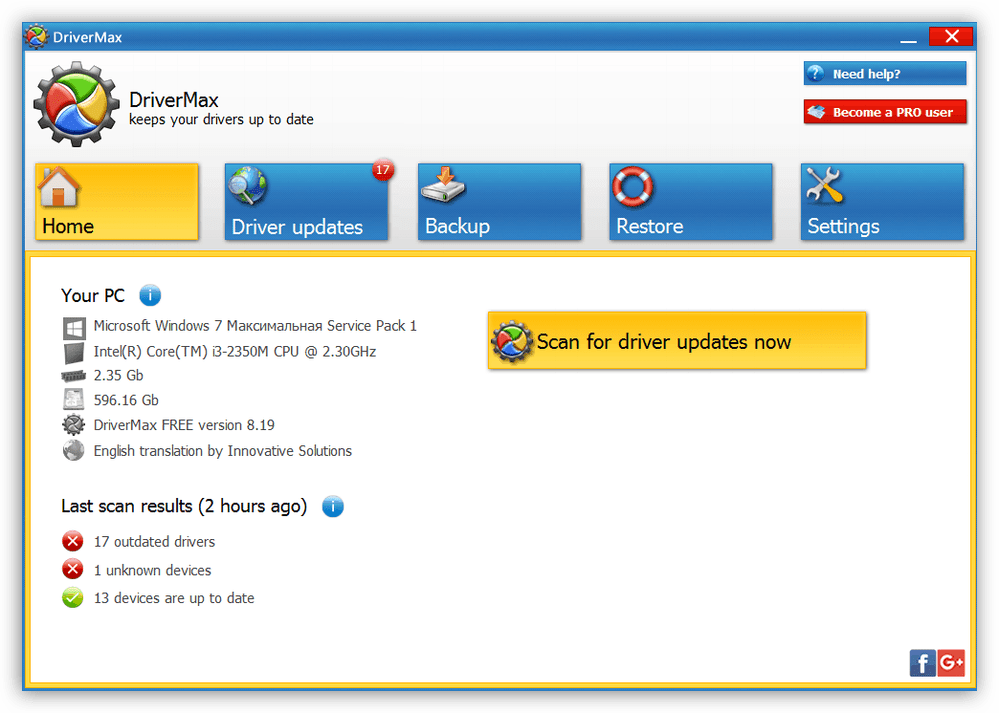
Подробнее: Как обновить драйвера с помощью DriverMax
Способ 4: Аппаратный идентификатор оборудования
Под аппаратным идентификатором мы понимаем собственный уникальный код, который соответствует каждому устройству в системе. Эта информация позволяет найти конкретный драйвер на одном из специальных сайтов. Нашему LaserJet 1300 присвоен вот такой ИД:
USB\VID_03F0&PID_1017
или
USB\VID_03F0&PID_1117

Подробнее: Поиск драйверов по ID оборудования
Способ 5: Системные средства Виндовс
Данным инструментом могут воспользоваться только владельцы компьютеров под управлением Win XP, так как только в ее состав включен требуемый пакет. Еще один момент: данный драйвер присутствует только в системах с разрядностью 32-bit (x86).
- Идем в стартовое меню и открываем блок параметров «Принтеры и факсы».
- Переходим к установке нового девайса.
- Откроется программа – «Мастер». Здесь просто жмем «Далее».
- Отключаем функцию автоматического поиска принтеров и переходим к следующему шагу.
- Далее определяем тип подключения для нашего принтера. Это может быть как физический, так и виртуальный порт.
- Следующее окно содержит списки производителей и моделей устройств. Слева выбираем HP, а справа название серии, без указания модели.
- Даем принтеру название.
- В следующем окне можно запустить тестовый сеанс печати.
- Последний шаг – завершение работы установщика.
Имейте в виду, что драйвер, который будет установлен, является базовым для всех моделей LaserJet. Если после его установки устройство не пользуется всеми своими возможностями, установите ПО, используя официальный сайт.
Заключение
Установка драйверов для принтера – дело довольно простое, если четко следовать инструкциям и соблюдать правила. Основными проблемами неопытных пользователей являются ошибки при выборе правильных пакетов, поэтому будьте внимательнее при поиске. Если не уверены в правильности своих действий, то лучше воспользоваться одной из специальных программ.
Наша группа в TelegramПолезные советы и помощь
HP LaserJet 1300
Windows 10
Размер: 1 MB (x32) и 1 MB (x64)
Разрядность: 32/64
Ссылки:
- для x32 — HP LaserJet 1300-windows 32bit
- для x64 — HP LaserJet 1300-windows 64bit
Как узнать разрядность системы.
Есть и другие варианты установки драйвера (если предложенные драйвера Вам не помогут, то можете использовать ссылки ниже):
- Универсальный драйвер для HP. Подходит для всех версий Windows.
- Обновление Windows.
Windows 8 и 8.1
Размер: 1 MB (x32) и 1 MB (x64)
Разрядность: 32/64
Ссылки:
- для x32 — HP LaserJet 1300-windows 32bit
- для x64 — HP LaserJet 1300-windows 64bit
Установка драйвера в Windows 10
Чтобы начать пользоваться всеми возможностями принтера HP LaserJet 1300 вам необходимо не только соединить его с компьютером. Важно правильно установить дистрибутив, которых был написан специально для этой модели. Утилита есть на сайте производителя, но драйверов там много, и можно ошибиться при выборе. На этой странице мы выложили ссылку на нужное вам программное обеспечение. Чтобы скачать драйвер HP LaserJet 1300 надо на нее нажать и сохранить файл.
К вам на компьютер загрузится архив. Чтобы его распаковать, нужна специальная программа-архиватор. Если у вас ее нет, перед дальнейшими действиями скачайте ее и установите. Теперь запускаем драйвер для принтера на нажимаем «Unzip».
В новом окне вы увидите лицензионное соглашение. Можете не тратить время на его чтение, просто нажмите «Да».
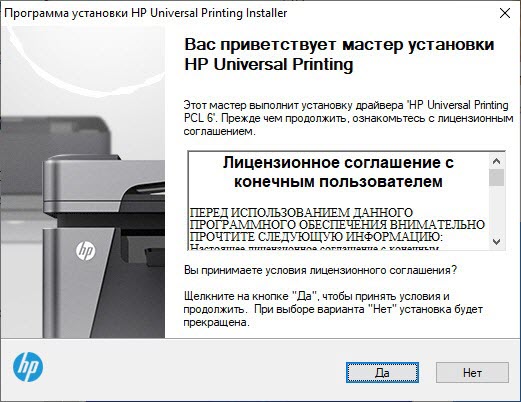
Выбираем режим установки. Нам нужен обычный (первый в списке), и нажимаем «Далее».
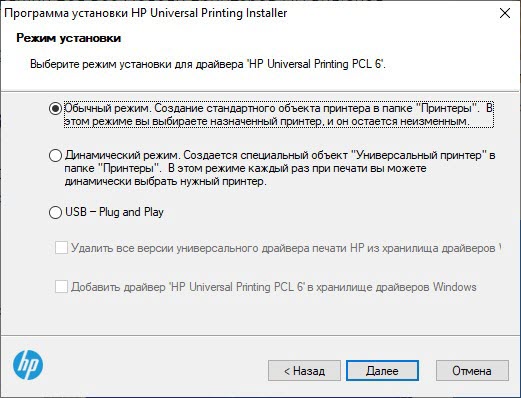
От вас требуется только нажать «Готово» и подключить принтер.
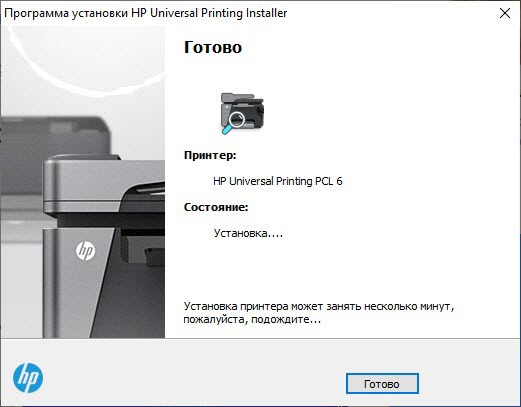
После подключения устройства операционная система его обнаружит, и сама завершит настройки. Поэтому подождите несколько минут и можете начинать пользоваться оборудованием. Модель должна быть доступна для выбора во всех приложениях.
Просим Вас оставить комментарий к этой статье, потому что нам нужно знать – помогла ли Вам статья. Спасибо большое!
Ознакомьтесь с лицензией HP перед скачиванием.
Драйверы для принтеров серии HP LaserJet 1300 для Windows 10 — 7 на русском языке.
Windows 10 — 7
Универсальный
Можно загрузить здесь. Для HP LaserJet 1300 подходят только драйверы PCL5 и USB (DOT4).
Скачиваете файл для своей разрядности Windows. Отключаете принтер от компьютера. Заходите в систему с правами администратора и запускаете скачанный файл. Жмете «Unzip» для распаковки. Автоматически запустится установщик. Выбираете «USB — Plug and Play» и жмете «Далее».
После завершения установки подключаете устройство.
Базовый
Драйвер PCL5 для HP LaserJet 1300 доступен для загрузки в центре обновления. Если есть подключение к сети драйвер должен сам загрузиться и установиться при подключении устройства по USB. Если этого не произошло посмотрите, пожалуйста, здесь или скачайте и установите универсальное ПО.
Дополнительные материалы
- Руководство пользователя на русском в формате PDF — 2.06 [MB].
- HP Printer Administrator Resource Kit
Печатайте с удовольствием.
⌚ 07.03.2025
Характеристики
Windows 10, Windows 8/Vista, Windows 7/XP (32/64-бита)
Проверить совместимость
Ход выполнения
0%
Результат проверки:
Полная совместимость
(разрешите всплывающие окна в браузере.
Что это?)
Проголосовало: 73 чел. Спасибо! Ваш голос принят.
Описание и инструкции
Драйвер для монохромного лазерного принтера HP LaserJet 1300.
Для данной модели принтера имеется возможность установить необходимое программное обеспечение (ПО) через Центр обновления Windows.
Зайдите в Панель управления -> Устройства и принтеры. Вверху нажать на Установка принтера, далее Добавить локальный принтер. Порт принтера по-умолчанию LPT1. Выбираем Центр обновления Windows, после чего, активное окно несколько минут может не отвечать на действия. Ожидаем. Далее выбираем нужную модель устройства.
Доступно следующее ПО:
- USB (DOT4) драйверы версии 7.0.0.29 для Windows 10/8/Server 2012.
Размер файлов: 1 Мб. и 1.5 Мб. - отдельный PCL5 драйвер для 32-х или 64-х битных версий операционных систем семейства Windows (7/8/10/XP).
Размер файлов: 17 Мб. и 18.8 Мб.
Версия: 6.1.0.20062. - драйвер печати принтера и дополнительный программный инструментарий. Данный архив содержит скрипты, документацию и другие решения, которые помогут администраторам оптимизировать процесс развертывания и инсталляции универсального драйвера принтера.
Размер архива: 17.6 Мб.
Версия: 1.8.5. - драйвер для Windows XP.
Размер файла: 2.1 Мб.
Версия: 60.5.17.2.
Видеоматериалы по теме
Обновить ПО
с помощью
Driver Installer
Все программное обеспечение, размещённое на GetDrivers.net, является бесплатным. Все названия и торговые марки являются собственностью соответствующих обладателей.
If you are searching for a comprehensive guide which clearly describes how to download and install the HP LaserJet 1300 / 1300n series printer driver on a computer, then you have arrived at the right place. The HP LaserJet 1300 / 1300n series of printers are monochrome laser printers which support USB and Ethernet (optional) connectivity options. To get the best performance from these laser printers you must install them by using their genuine HP printer drivers.
Index:
- Go to the download section
- Go to the How to install section
In this driver download guide, you will find the HP LaserJet 1300 / 1300n series printer driver download links for Windows, Mac and Linux operating systems. All the drivers you will find on this page are genuine HP printer drivers which are fully compatible with their respective operating systems. Additionally, we have provided detailed installation guides for these drivers so that you can install them on your computer without any problems.
In the OS list given below, you will find all the operating system versions supported by this HP printer. Go through our OS list and locate the operating system where you want to install your printer driver, then use its download button to start the download of your HP LaserJet 1300 / 1300n driver setup file.
HP LaserJet 1300 / 1300n Series Driver for Windows
- HP LaserJet 1300 / 1300n Series driver for Windows 2000 – Download (2.1 MB)
- HP 1300 / 1300n Series driver for Windows XP (32bit/64bit) – Download (73.9 MB)
- HP 1300 / 1300n Series driver for Windows Vista (32bit/64bit) – Download (73 MB)
- HP 1300 / 1300n Series driver for Windows 7 (32bit/64bit) – Download (73.9 MB)
- HP 1300 / 1300n Series driver for Windows 8, 8.1 (32bit) – Download (2.7 MB)
- HP 1300 / 1300n Series driver for Windows 8, 8.1 (64bit) – Download (3.4 MB)
- HP LaserJet 1300 / 1300n Series driver for Windows 10 (32bit) – Download (73.9 MB)
- HP LaserJet 1300 / 1300n Series driver for Windows 10 (64bit) – Download (73.9 MB)
- HP LaserJet 1300 / 1300n Series driver for Windows 11 (64bit) – Download (73.9 MB)
- HP 1300 / 1300n driver for Server 2003 to 2022 (32/64bit) – Download (73.9 MB)
- HP 1300 series basic driver with installer for Windows All Version – Download
Execute “hpinst.exe” after unzipped. - HP 1300 series basic INF driver for Windows All Version Download
Here’s a guide to learn how to install a printer driver manually using its basic driver.
HP LaserJet 1300 / 1300n Series Driver for Mac
- HP LaserJet 1300 Series driver for Mac OS 11.x, 12.x, 13.x – Download (10.9 MB)
- HP LaserJet 1300 Series driver for Mac OS 10.13 to 10.15 – Download (10.9 MB)
- HP LaserJet 1300 / 1300n Series driver for Mac OS 10.12 – Download (5.5 MB)
- HP LaserJet 1300 / 1300n Series driver for Mac OS 10.2 to 10.5 – Download (29.2 MB)
- HP LaserJet 1300 / 1300n Series driver for Mac OS 8, 9 – Download (29.2 MB)
HP LaserJet 1300 / 1300n Series Driver for Linux
- HP LaserJet 1300 / 1300n Series driver for Linux and Ubuntu – Not Available
OR
Download the driver directly from the HP LaserJet 1300 / 1300n Series official website.
How to Install HP LaserJet 1300 / 1300n Series Driver
In order to ensure the proper installation of your printer driver you must follow its right installation procedure. Therefore, in the installation guides shared below we will describe the installation methods for the HP driver package and the HP INF driver. Read the installation guide related to your driver type and follow its instructions in the correct order.
1) Install HP LaserJet 1300 / 1300n Series Printer Using Driver Package
The installation steps given below clearly describe the correct installation process for the HP LaserJet 1300 / 1300n driver package. For your convenience, we have provided an image file for each installation step so that you can complete the driver installation process without any confusion. Please follow the below mentioned installation process for all versions of the Windows operating system.
- Run the driver package file downloaded from this page and click on the ‘Unzip’ button to start the extraction of the files on your computer.
- Wait for the extraction of the driver files to complete.
- After the extraction of the files is completed, then click on the ‘OK’ button to run the driver installer application.
- Wait for the HP installer program to load itself.
- In the Welcome screen, click on the ‘Install printer’ button to start the installation of the printer driver. If you don’t get this screen (step5) and stuck on the step 4 screen, then try to download its basic driver with installer and run the “hpinst.exe” file into that. You’ll directly jump to the step 6 screen.
- Wait as the installer prepares your computer for the driver installation.
- If you want you can read the license agreement by clicking on the ‘Software License Agreement’ button, then click on the ‘Next’ button to accept the license agreement.
- In the Printer Connection window, choose ‘Connected directly to this computer’ option. If you are connecting your printer via network, then choose that option. Finally, click on the ‘Next’ button to continue.
- In the Connector Type window, choose ‘USB Cable’ option and click on the ‘Next’ button.
- In the Model window, choose the Model no. of your printer, we have chosen ‘hp LaserJet 1300’, then click on the ‘Next’ button to continue.
- In the Installation Type window, choose ‘Typical Installation’ to install complete driver and software package, then click on the ‘Next’ button.
- In the Printer Name window, you can type your preferred name for the printer, otherwise, leave the default name unchanged, then click on the ‘Next’ button.
- In the Printer Sharing window, choose the ‘Not Shared’ option, then click on the ‘Next’ button to proceed.
- If you want you can describe the location and add comment to your printer, otherwise, leave it blank and click on the ‘Next’ button.
- When you reach the Ready to Install window, then click on the ‘Install’ button to proceed.
- Wait for the installation of the printer driver and software to finish, then follow the on-screen prompts to complete the driver installation process.
That’s it, you have successfully installed the full feature HP LaserJet 1300 / 1300n driver on your computer and now your printer is ready to print documents.
2) Install HP LaserJet 1300 / 1300n Series Printer Using INF Driver
Some users want to install these printers by using the HP LaserJet 1300 / 1300n series basic driver. If you are one such user, then read the installation guide given below. Our guide explains in simple to follow steps the right method of installing the HP LaserJet 1300 / 1300n series INF driver on a Windows computer.
How to install driver manually using basic driver (.INF driver)
HP LaserJet 1300 Ink
This laser printer from the HP uses one Black toner cartridge for printing. The Standard Black (Q2613A) toner cartridge can print up to 2500 pages and the High yield Black (Q2613X) toner cartridge can print nearly 4000 pages.
FAQ
Q: I have downloaded hp1300 (64 bit) driver for Window 10. When I try to download the driver, then send the note saying that the driver is not for window 10, but for window 8.0/8.1. I would like to know why. Thank you so much in advance for your further assistance.